
SHOWROOMでライブ配信の音声を消音にしたい時にはミュート機能を使います。
ミュート設定をすればライブ配信を見ている途中でも一時的に音声を聞こえなくすることができます。
音声ミュートにすれば音声が聞こえない状態でライブ配信の映像を流したままにできるので、どうしても音が出せない状態でもライブ配信を見ることができます。
このページでは音声ミュート設定のやり方と解除方法について解説します。
SHOWROOMで音声ミュートのやり方
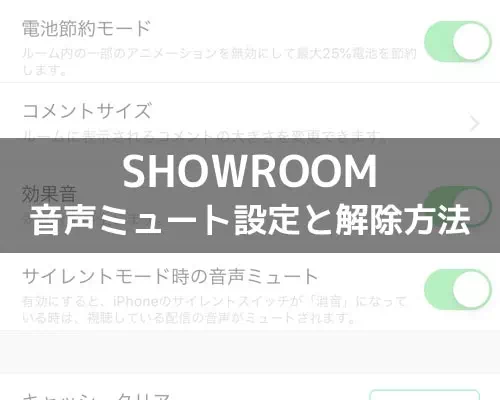
SHOWROOMで音声をミュート状態にするには以下の2つのやり方があります。
- 音量を0(消音・サイレント)にする
- マナーモードにする
基本的には着信音などと同じように音量調節で対応可能ですが、マナーモードを使ってミュートにする場合にはアプリ内の設定も必要となります。
それぞれのやり方について以下で解説します。
音量を0(消音・サイレント)にする
スマホの音量設定で音量を0(消音・サイレント)にすることでSHOWROOMの音量もミュート状態となります。
試しにSHOWROOMのライブ配信を見ている時にスマホの音量ボタンを押してみましょう。
スマホで設定した音量に合わせてSHOWROOMの音量も変わるようになってます。
音量調整が面倒な場合にはもう一つのマナーモードのやり方がおすすめです。
マナーモードにする
スマホのマナーモードを使ってSHOWROOMでライブ配信の音声をミュート(消音)にする場合、以下の2つの手順が必要です。
- アプリ側のミュート設定
- スマホ側のマナーモード設定
両方の設定をすればライブ配信をミュートにすることができます。
片方の設定だけではミュート状態にならないので注意。
まずはアプリ側のミュート設定を以下の方法で変更しておきます。
- SHOWROOMアプリを起動し、『≡(メニューアイコン)』をタップ
- 『アプリケーション設定』をタップ
- 『サイレントモード時の音声ミュート』項目のチェックを『オン』にする
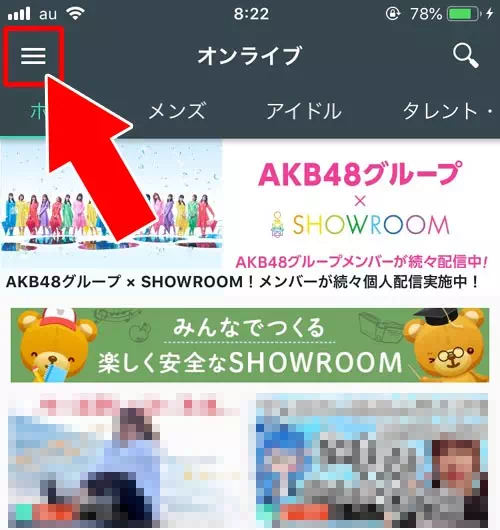
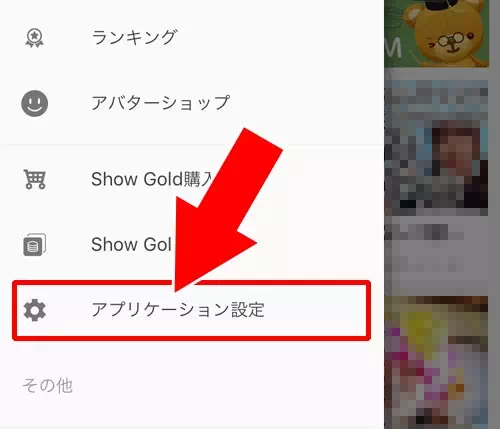
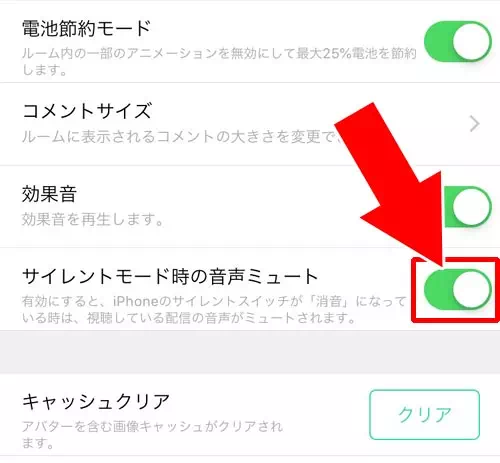
これでアプリ側のミュート設定が準備できます。
この状態でライブ配信を見てもミュートにはなりません。
ミュートにしたければこの設定にしたままスマホの設定をマナーモードにする必要があります。
スマホのマナーモードへの変更はすぐにできると思うので、アプリ側のミュート設定が完了したら一度ライブ配信を見てマナーモードを試してみると良いでしょう。
配信者と視聴者で異なるミュートの使い方
SHOWROOMでは配信者と視聴者で使えるミュート機能に違いがあります。
視聴者は他の視聴者のコメントを自分の画面上でミュートできますが配信者は特定のユーザーをブロックしてコメント自体を配信に表示させないことが可能です。
視聴者側のミュートはあくまで自衛の手段であり配信の雰囲気を守るには配信者によるブロックや管理も重要です。
配信者と視聴者それぞれの立場に合った方法で快適な視聴環境を維持していきましょう。
SHOWROOMで音声ミュートを解除する方法
SHOWROOMで音声ミュートを解除したい時は以下の方法で解除できます。
- 音量を上げる
- マナーモードを解除する
- ミュート設定をオフにする
個人的にはマナーモードを解除する方が簡単だと思うので、ミュート設定はオンにしたままマナーモードを解除するというやり方が良いかと思います。
音量を上げてもマナーモードになっているとミュートのまま解除されないので、マナーモードの確認はやっておいた方が良いでしょう。
また、ミュート解除が正常にできない時にはマナーモードのオンオフを繰り返すとミュート解除されることもあるので困った時は試してみてください。
SHOWROOMで音声が聞こえない時の確認ポイント
SHOWROOMで配信を視聴している際に音声が出ない場合単にミュート設定だけでなくさまざまな原因が考えられます。
アプリの不具合や端末の設定Bluetoothイヤホンの接続状況など複数の要素を確認することが重要です。
ここでは視聴者側と配信者側の両方の視点から音声トラブルの原因と対処法を解説していきます。
基本的なミュート解除の方法とあわせて下記のポイントを参考にして快適な視聴環境を整えてみてください。
現在のミュート状態を確認する方法
SHOWROOMでは配信中の画面に表示されるスピーカーアイコンをチェックすることで現在音声がミュートになっているかどうかを判断できます。
スピーカーアイコンに斜線が入っている場合はミュート状態ですのでタップすることで解除が可能です。
また端末の物理ボタンや音量設定でもミュートになっている可能性があるため端末側の音量を上げるまたはマナーモードの解除を試してみてください。
配信者側での音声ミュート操作
SHOWROOMで配信している際配信者自身が音声をミュートにしていることがあります。
配信画面上にある「マイクオフ」や「音声切り替え」などのボタンをタップすることでミュートが可能です。
誤って無音状態で配信を開始してしまうケースもあるため配信開始前には一度マイク設定を確認しておくと安心です。
コメント欄で「音が聞こえない」と言われた際はまずはマイク設定を見直してみましょう。
iPhoneとAndroidでの設定の違い
SHOWROOMアプリの音声に関する挙動はiPhoneとAndroidで少し異なる場合があります。
たとえばiPhoneではマナーモード時にアプリ音もミュートされることがありますがAndroidではアプリごとの音量管理が可能な機種もあります。
そのため使用している端末によっては端末設定の「メディア音量」や「通知音量」などを個別に確認することが必要です。
特に初期設定のままでは気付きにくいため注意しましょう。
Bluetoothイヤホンや外部機器の影響
Bluetoothイヤホンやスピーカーを接続している場合音声出力が外部機器に切り替わっていることがあります。
意図せずBluetooth接続されていると本体スピーカーから音が出ないことがあるため音が聞こえない場合は一度Bluetooth設定を確認し必要に応じて接続を解除してみてください。
また有線イヤホンを使っている場合も差し込みが甘いと音が出ないことがあるためしっかり接続されているかを確認しましょう。
SHOWROOMアプリの不具合やバージョン確認
SHOWROOMアプリが古いバージョンのままだと音声に関する不具合が発生することがあります。
アプリストアで最新バージョンが配信されていないか確認し必要に応じてアップデートを行いましょう。
また一時的な不具合が原因で音が出ない場合はアプリを再起動する端末を再起動するキャッシュを削除するといった基本的な対処も効果的です。
アップデート履歴や不具合情報は公式サイトも参考にしてください。
コメントのミュート
SHOWROOMでは音声のミュートだけでなくコメントに対してもミュートやブロックといった機能が用意されています。
配信中に不快なコメントが流れてしまう場合や荒らし対策をしたい場合などに活用できる便利な仕組みです。
コメントをミュートすると自分の画面上だけで特定ユーザーのコメントが非表示になり他の視聴者や配信者の画面には影響しません。
一方でブロックは配信者側が使う機能で対象ユーザーのコメントがルーム全体に表示されなくなります。
音声のミュートが「聞こえ方の調整」であるのに対してコメントミュートやブロックは「視聴環境を整えるための表示制御」というイメージです。
音声ミュートだけでは対処しにくい場面もあるため状況に応じてこれらの機能を使い分けることでより快適にライブ配信を楽しめるでしょう。
コメントミュートのやり方と解除方法
コメントミュートは視聴者自身で設定できる機能で特定ユーザーのコメントを自分だけ非表示にできます。
画面上のコメントを長押しするとメニューが表示され「このユーザーを非表示」や「コメントをミュート」といった項目が選べます。
ミュートした相手のコメントは自分の画面にだけ表示されなくなるため他の視聴者や配信者には影響しません。
解除したい場合は同じユーザーのコメント表示部分から再度設定するかアプリの設定画面からミュートしたユーザー一覧を確認できます。
ミュートの仕組みを理解しておくと荒らしや連投によってコメント画面が見づらくなった際にも落ち着いて対処できるでしょう。
またコメント自体を完全にオフにできるわけではないため必要に応じて表示内容を調整して使い分けてみてください。
まとめ
SHOWROOMでライブ配信の音声をミュートにする場合は一般的な音量調整とマナーモードで対応できます。
ただし、マナーモードの場合はSHOWROOMアプリの設定も調整が必要なので忘れないように。
ちなみに、音声でなくコメントをミュートにしたい場合は以下で解説してるのでこちらも参考にどうぞ。
関連リンク






















